Предполагается, что новые iPhone 6 и 6 Plus прослужат намного дольше в вашем кармане с улучшенным временем автономной работы, но это не значит, что iOS 8 будет такой дружелюбной на вашей старой модели iPhone. Все эти удивительные новые функции могут убить вашу батарею, но с некоторыми простыми настройками, ваши проблемы с работой батареи будут просто запоздалой мыслью.
Имейте в виду, что вам не нужно настраивать все эти параметры. Если у вас есть iPhone 6 или 6 Plus, дайте этой присоске поработать несколько дней, чтобы вы могли лучше оценить, сколько вам действительно нужно настроить или отключить функции, чтобы получить ценность ваших денег. Если вы используете iOS 8 на старом устройстве, начните с советов, которые больше всего относятся к вашим шаблонам использования, а затем измените их соответствующим образом.
Совет № 1: поиск приложений для зарядки аккумулятора
Новым в iOS 8 является возможность просмотра приложений с использованием батареи. Это очень полезно для поиска приложений, которые потребляют большое количество батареи. Перейти к настройки -> Генеральная -> использование, и в разделе вверху с надписью Батарея нажмите Использование батареи.
Пожалуйста, включите JavaScript, чтобы посмотреть это видео.
Здесь вы увидите список приложений и их общее количество заряда батареи за последние 24 часа, а также за последние 7 дней (если у вас была установлена iOS 8 в течение такого длительного времени). Посмотрите, какие приложения высасывают больше всего сока, затем либо принудительно закройте их, либо полностью удалите.
Совет № 2. Скачать приложения при подключении
Вы когда-нибудь замечали, сколько времени занимает установка ваших приложений снова при восстановлении вашего устройства? Или, что еще важнее, сколько батареи разряжается во время работы? Одна из самых важных задач для любого устройства iOS — загрузка приложений и игр.
Если это всего лишь одно приложение, это едва заметно, но если вы делаете несколько приложений или восстанавливаете свое устройство, это верный билет для достижения нулевой мощности. Итак, если вы устанавливаете несколько приложений, убедитесь, что вы подключены к сети, и если на вашем устройстве уже много приложений, смотрите следующий раздел …
Совет № 3. Отключить автоматическое обновление приложений
Хотя мне нравится эта функция, она разряжает мою батарею. Вместо автоматического обновления ваших приложений при наличии доступного обновления вы можете отключить его и настроить его на обновление только тогда, когда вы хотите сделать это вручную.
Перейти к настройки -> Itunes Магазин приложений, затем отключите автоматические загрузки для приложений, перечисленных там. По крайней мере, отключите опцию «Использовать сотовые данные», чтобы приложения автоматически обновлялись только при подключении к Wi-Fi.
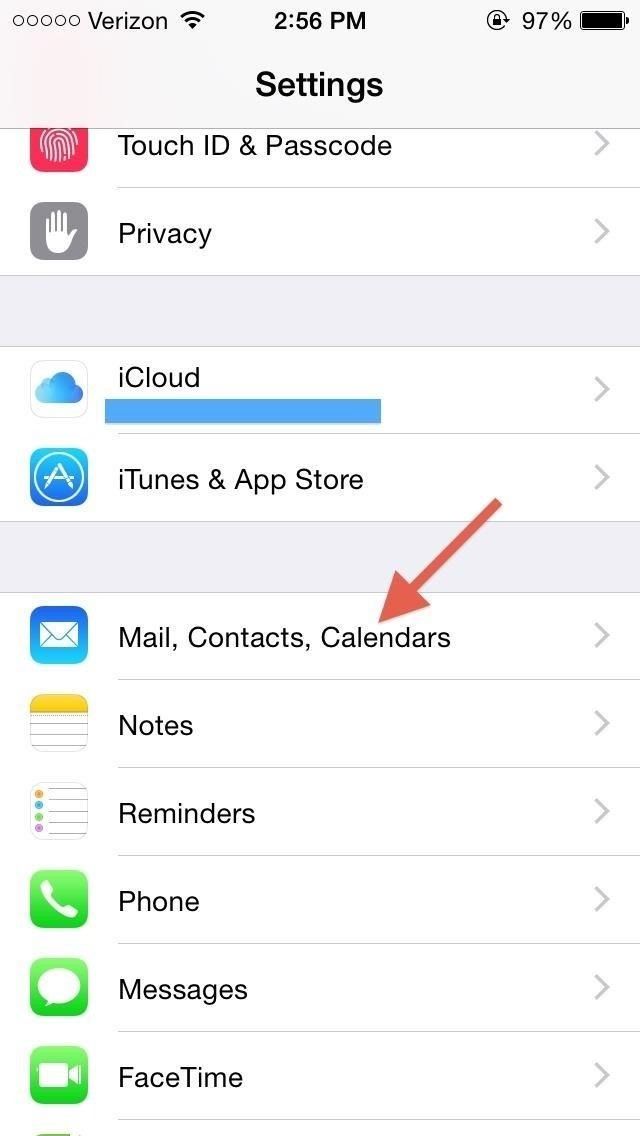

Я предлагаю выполнять все ваши обновления вручную ночью, пока устройство заряжается. Просто зайдите в приложение App Store, перейдите к купленный и выберите Обновить все.
Совет № 4: Управление фоновым обновлением приложения
«Отключение приложений может помочь продлить срок службы аккумулятора» — это именно то, что Apple говорит в своих обновление фоновых приложений раздел. Итак, давайте прислушаемся к их советам и отключим приложения, которые не нужны для обновления в фоновом режиме. Это действительно важно, если у вас установлено много приложений.


Перейти к настройки -> Генеральная -> обновление фоновых приложений, затем начните отключать такие приложения, как подкасты, акции, YouTube и т. д., которые вам не нужно запускать в фоновом режиме, когда вы их не используете.
Совет № 5: отключите службы определения местоположения
Имеет смысл, что Location Services — довольно большой заряд батареи. В то время как на сто процентов требуется приложение, такое как Карты, Tinder, Waze и Yelp, среди других есть некоторые приложения, которым вообще не нужен доступ к вашему местоположению.
Голова к настройки -> Конфиденциальность -> Сервисы определения местоположения чтобы увидеть список приложений с возможностью доступа к вашему местоположению.


Почему я хочу, чтобы OkCupid всегда имел доступ к моему местоположению? Я мог бы быть одинок, но давай.
Вы можете изменить доступ приложения к местоположению, выбрав его, а затем выбирая между Никогда, Всегда, а также При использовании. Эти параметры являются новыми для iOS 8, так как ранее мы могли выбирать только ON или OFF.
Существует не так много приложений, которым требуется настройка «Всегда», поэтому не забудьте переключить их на «При использовании» или «Никогда» — чем меньше приложений у вас есть с помощью служб определения местоположения, тем дольше будет работать ваша батарея.

И если вы действительно хотите сэкономить заряд батареи, вы можете полностью отключить службы определения местоположения, но для этого потребуется вручную включить их при использовании таких приложений, как Карты.
Совет № 6: Отключите Поделитесь своим местоположением
Еще одним плюсом, включенным в iOS 8, является возможность поделиться своим текущим местоположением с друзьями или семьей в приложении Сообщения.
Когда включено, вы можете поделиться своим местоположением, выбрав подробности внутри цепочки сообщений, затем выберите, как долго вы хотите, чтобы ваше местоположение было опубликовано.


Хотя это может быть полезно для встреч с людьми на ходу, эта функция также повлияет на время автономной работы.

Это можно отключить, перейдя в настройки -> Конфиденциальность -> Сервисы определения местоположения -> Поделиться Мое местоположение, или вы можете просто отправить свое местоположение один раз (или изредка), чтобы ваше устройство не постоянно запрашивало ваше местонахождение.
Совет № 7: Отключите основанные на местоположении iAds Оповещения
Еще одно полезное, но более жуткое дополнение к iOS 8 Оповещения на основе местоположения. Apple отправляет вам оповещения от розничных продавцов, банков и магазинов рядом с вашим текущим местоположением, информируя вас об их приложении. Эти предупреждения появляются на экране блокировки напротив значка камеры.

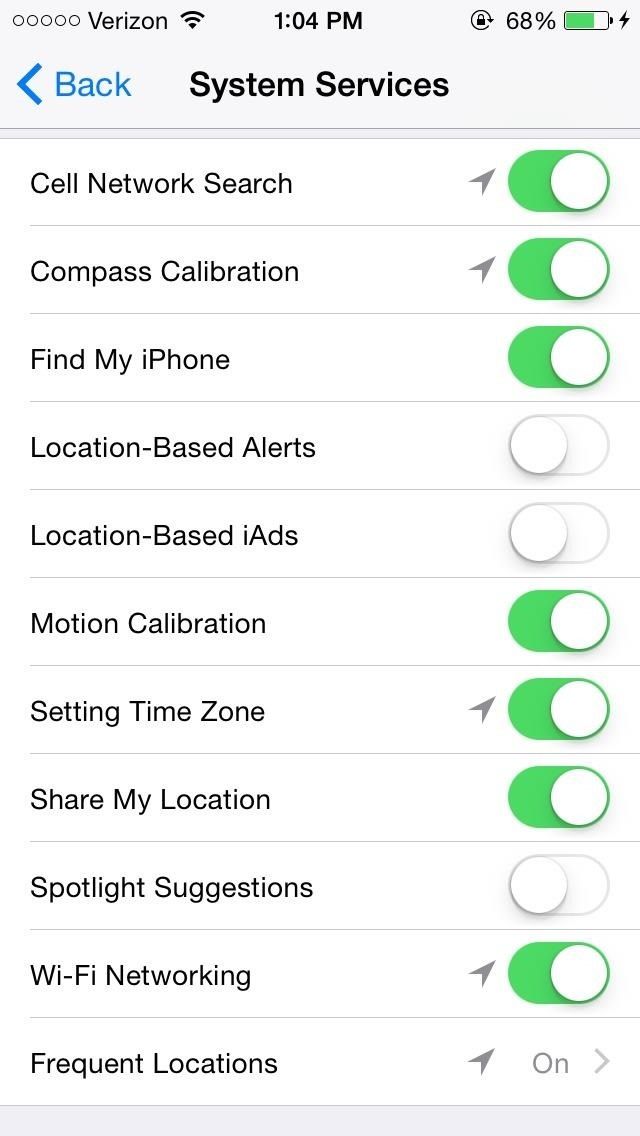
Изображение через wonderhowto.com
Хотя я ценю усилия, направленные на то, чтобы убедить меня установить приложение Ralphs, эта «особенность» меня тоже слегка пугает. То же самое касается iAds на основе местоположения — я имею в виду, что они ничем не отличаются от того, что Google делает с вашей историей поиска, но, тем не менее, мне это не нравится.
Чтобы отключить обе эти опции, перейдите в настройки -> Конфиденциальность -> Сервисы определения местоположения -> Системные сервисы, затем выключите один или оба из них.
Хотя их отключение, безусловно, поможет разрядить батарею, для меня это определенно больше проблема конфиденциальности. Обязательно ознакомьтесь с этими 14 настройками конфиденциальности, с которыми вам необходимо ознакомиться.
Совет № 8: Настройте яркость экрана
Испытанный совет по экономии заряда батареи, вы можете отрегулировать яркость вашего устройства, потянув Центр управления или выбрав настройки -> Дисплей и Яркость и отрегулировать оттуда. Чем ниже он у вас, тем меньше расход батареи.

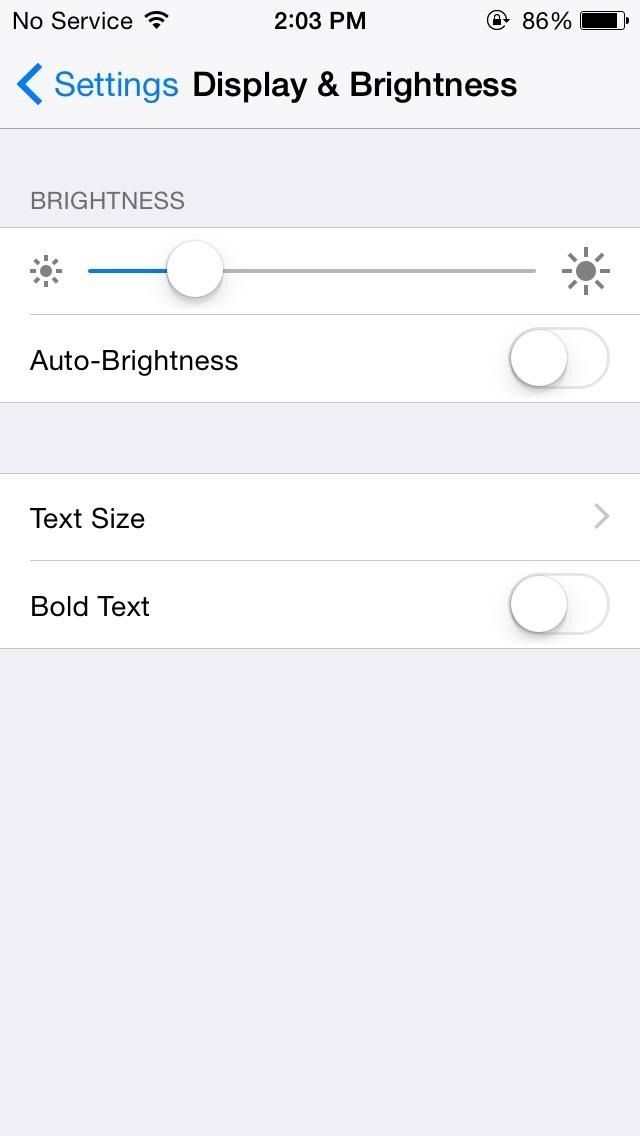
Возможно, вы видели людей, которые говорили вам, чтобы вы включили Авто-Яркость для экономии заряда батареи, но я не полностью продан этому. Поскольку ваше устройство будет постоянно приспосабливаться к освещению вокруг вас, эта функция потенциально может расходовать больше энергии.
По моему опыту, лучше всего установить яркость на низком, но комфортном уровне и вручную отрегулировать при необходимости.
Совет № 9: убедитесь, что AirDrop выключен
AirDrop хорош, когда вам это нужно, но чаще всего нет. Представленная в iOS 7, эта функция упрощает отправку изображений, контактов, заметок, местоположений и многого другого на соседние устройства. AirDrop использует Wi-Fi и Bluetooth, чтобы сделать это возможным — оба из них могут быть большими истощающими батареи.

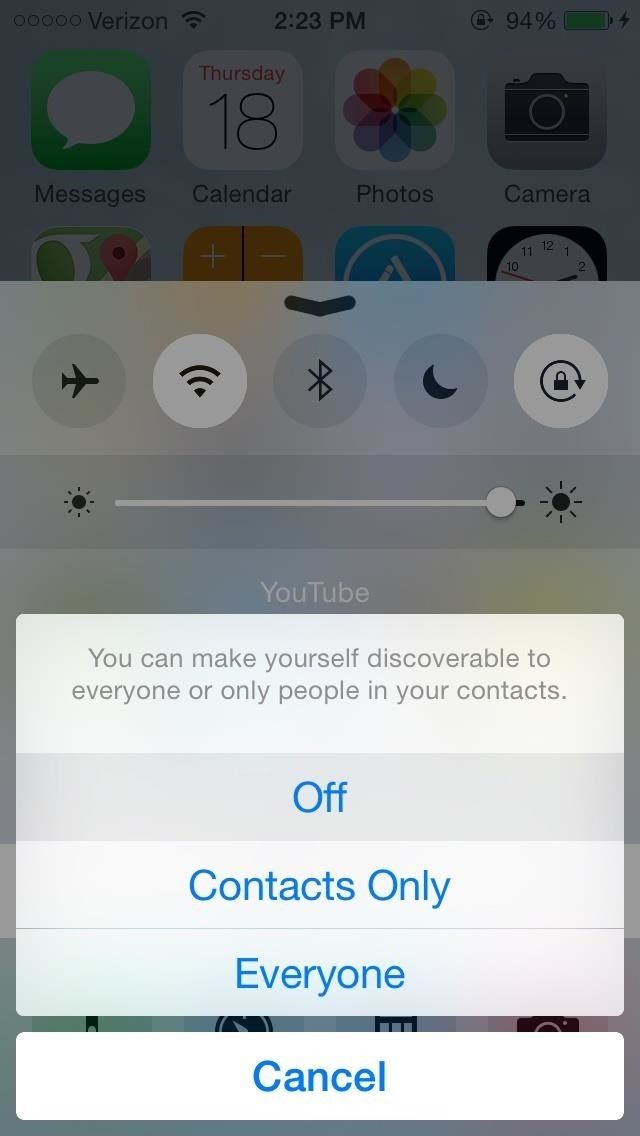
Проще говоря, когда вы не используете его активно, выключите его. Просто откройте Центр управления, нажмите AirDrop, затем выберите «Выкл.».
Совет № 10: выключите Bluetooth Вай-фай
Это не составит труда для тех, кто надеется максимально эффективно использовать время автономной работы — отключайте Bluetooth и Wi-Fi, когда они вам не нужны. Поднимите Центр управления и выключите каждый из них.

Изображение через wonderhowto.com
Совет № 11: Отключите параллакс «Движение»
Хотя это может выглядеть круто, особенно если вы только что вошли в мир iPhone, Motion (или эффект параллакса) на самом деле ничего не делает для вас.
Эффект параллакса использует аппаратные средства для определения направления, скорости и движения ваших движений, а затем соответствующим образом корректирует отображение. По сути, это на самом деле не что иное, как разрядка аккумулятора, поскольку все эти датчики постоянно работают, чтобы передавать движение.
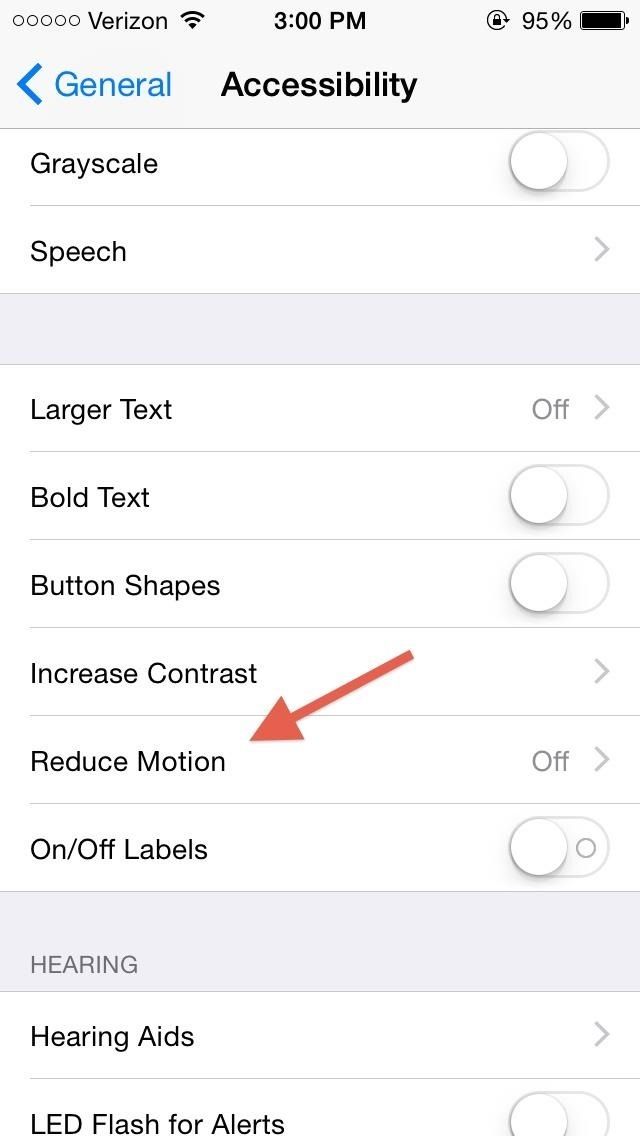
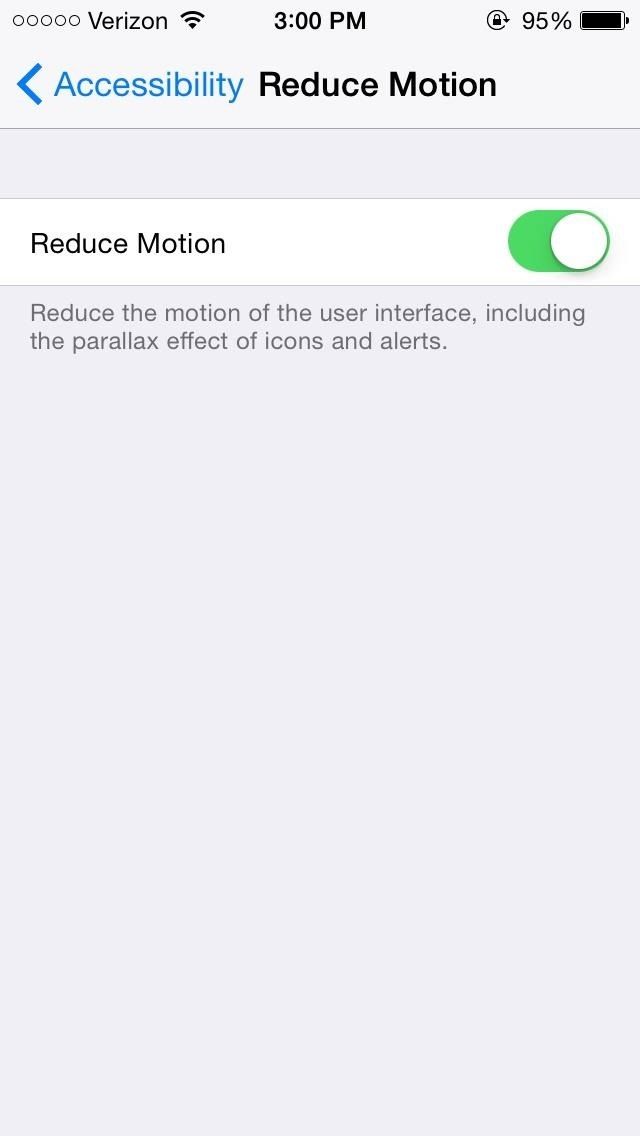
Выключите эффект параллакса, перейдя в настройки -> Генеральная -> доступность и переключение на Уменьшить движение.
Совет № 12: не используйте динамические обои
Вот еще один красивый вариант, который высасывает жизнь из вашего телефона. В то время как Динамические Обои привлекательны — используя тонкие эффекты, чтобы сделать их «динамичными» — трудно утверждать, что они стоят того, чтобы высосать батарею.
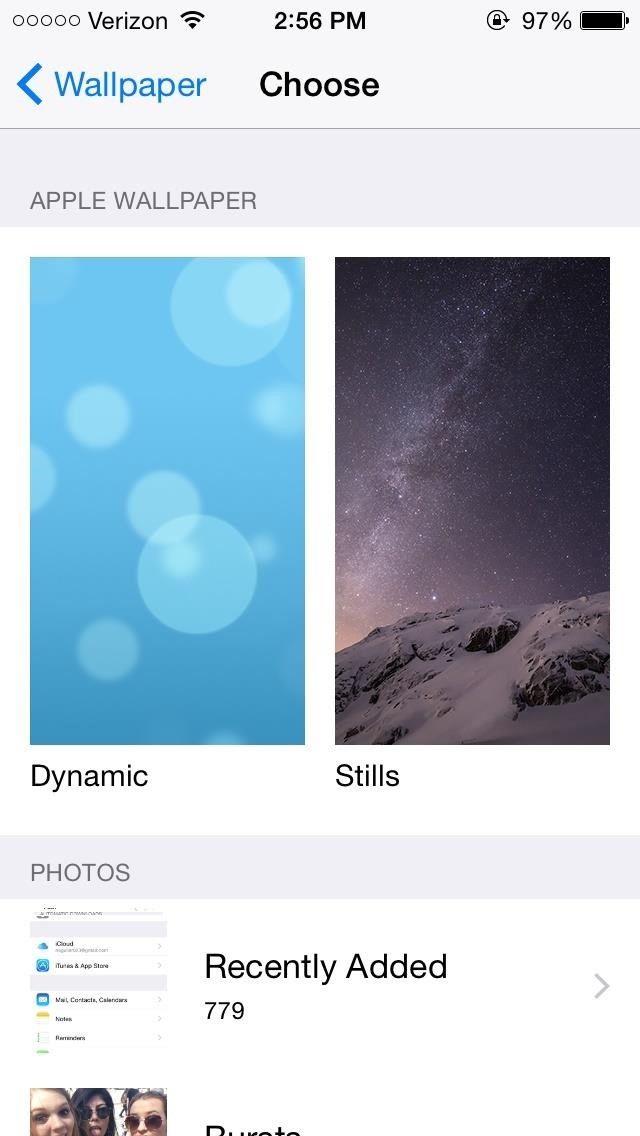

Вместо этого используйте любое из миллионов изображений, доступных вам в Интернете, или снимите свое собственное с помощью камеры. Apple также предоставляет множество неподвижных изображений, которые можно использовать в качестве обоев, и вы также можете сделать свои собственные с этими рекомендациями.
Совет № 13: отключите LTE, когда вы можете
Более высокие скорости LTE требуют большего расхода заряда батареи от сотового радио вашего телефона. Это компромисс, к которому мы все привыкли. Если вы можете справиться с более медленными скоростями соединения Edge или 3G, то это еще один способ увеличить время автономной работы.
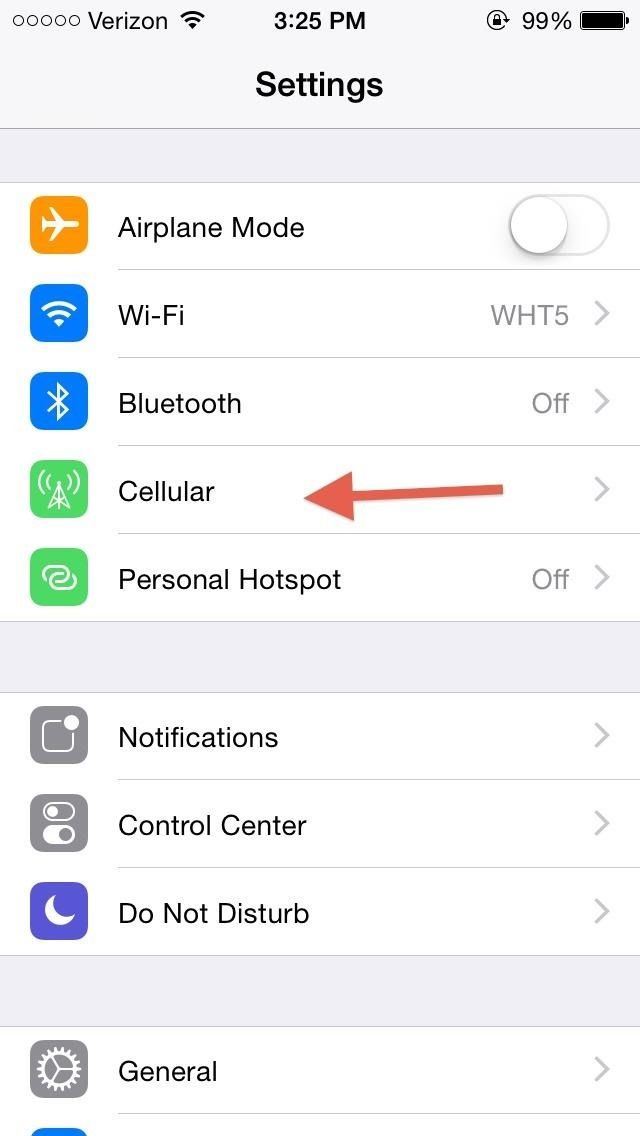

Голова к настройки -> Сотовый -> Включить LTE и выключить его.
Совет № 14: закрыть запущенные приложения
Это еще один дискуссионный совет. Вы знаете, когда люди говорят вам, что постоянно включать и выключать машину, когда она на холостом ходу, на самом деле хуже, чем просто оставлять ее включенной? Это похоже на эту линию мышления.


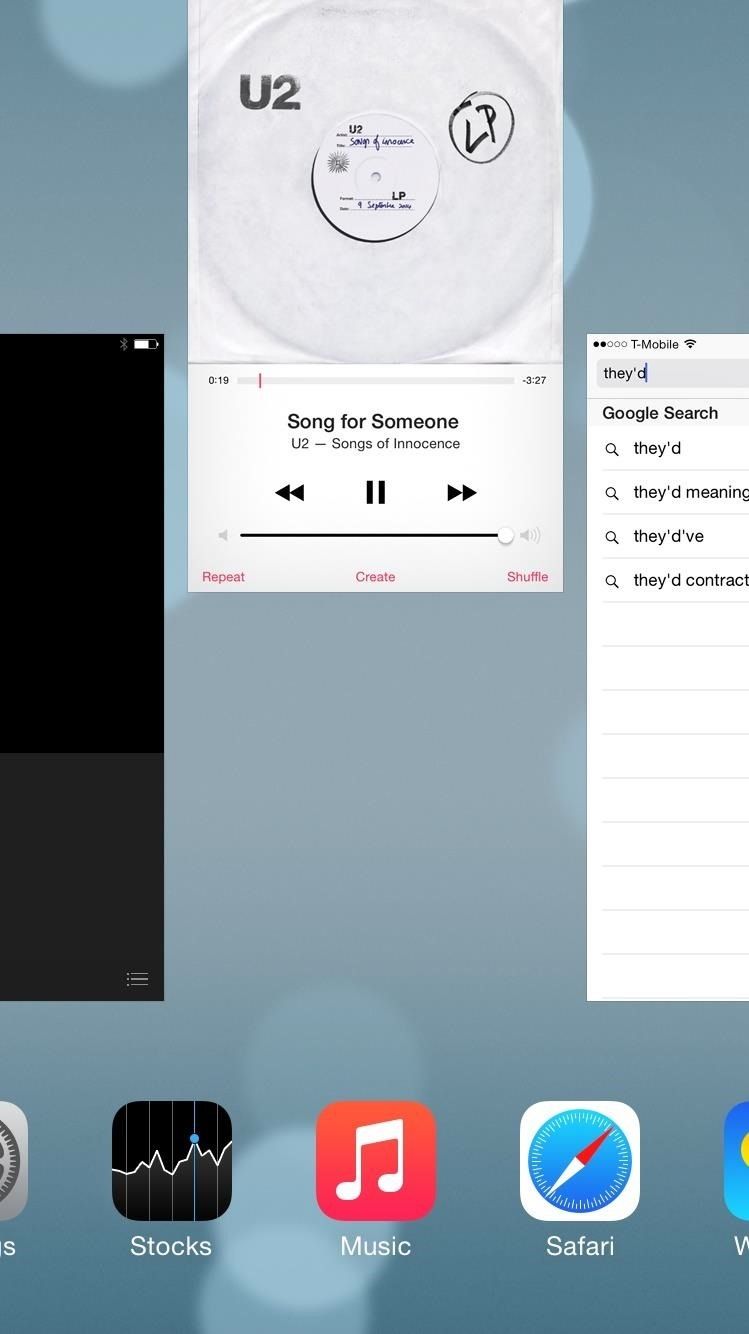
Если вы больше не используете приложение, то можете закрыть его. Просто дважды нажмите кнопку «Домой» и пролистайте вверх, чтобы полностью закрыть приложение.
Совет № 15: Go Fetch
Хотя одержимость необходимостью знать момент поступления нового электронного письма не теряется для меня, если вы серьезно относитесь к экономии времени работы от батареи, вам нужно будет использовать другой подход.
У большинства людей для почты установлено Push, что автоматически отправляет новые данные, когда они становятся доступными. Это означает, что ваш телефон постоянно опрашивает серверы вашего почтового провайдера, чтобы узнать, поступило ли что-то новое, что может повлиять на срок службы батареи.

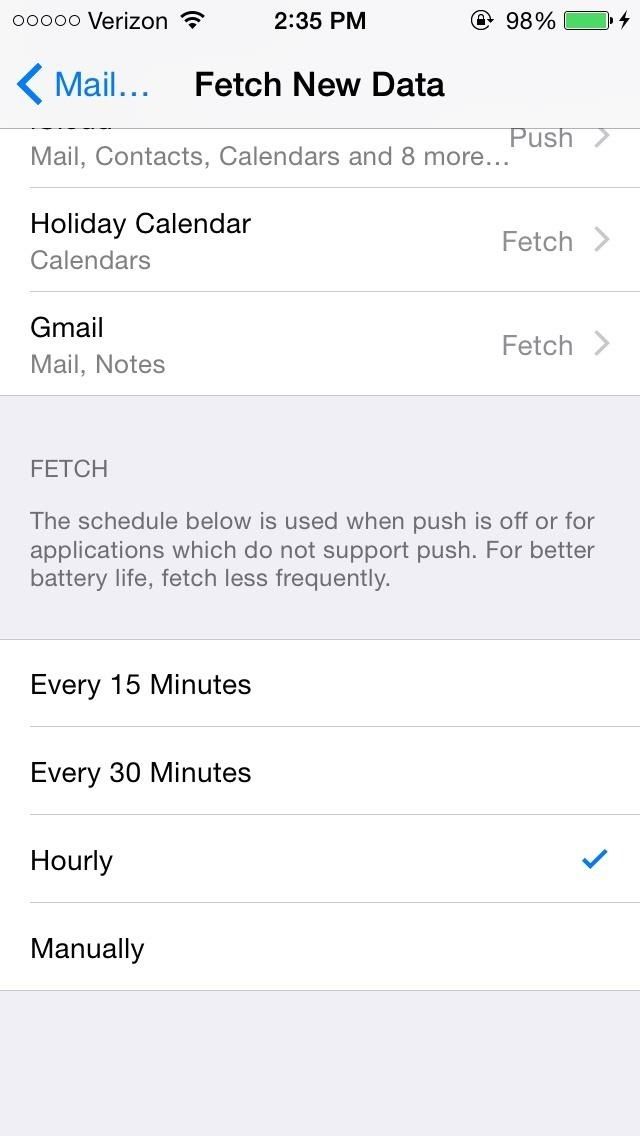
Перейти к настройки -> Почта, Контакты, Календари -> Получить новые данные и отключить опцию Push. Затем убедитесь, что для всех приложений установлено значение «Выборка», затем настройте расписание «Выборка» — чем реже вы выполняете выборку, тем больше экономия времени работы от аккумулятора.
Получите максимум от iOS 8 …
Чтобы увидеть, что вы можете сделать в последней мобильной операционной системе Apple, проверьте Самые крутые скрытые возможности iOS 8, так же хорошо как Лучшие скрытые возможности Safari, Топ скрытых функций в сообщениях, а также другие наши советы по iOS 8.
Кроме того, следите за гаджетами Hacks на facebook а также щебет для более хороших советов.
Оцените статью!
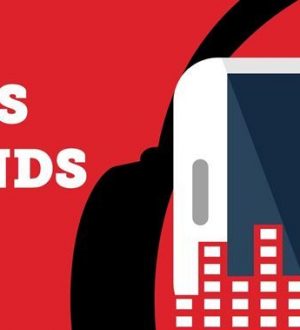
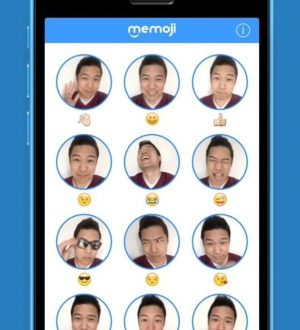

Отправляя сообщение, Вы разрешаете сбор и обработку персональных данных. Политика конфиденциальности.